Zoom ahora se basa en el estándar de cifrado GCM AES de 256 bits para asegurar sus reuniones y proteger sus datos. Pero el problema es que GCM requiere que todos los usuarios de Zoom se actualicen al cliente Zoom o Zoom Rooms versión 5.0. Si no lo hace, no podrás unirte a ninguna reunión, por lo que realmente no tienes otra opción.
El único problema es que muchos usuarios de MacBook todavía tienen dificultades para actualizar su aplicación Zoom. O no sucede nada cuando buscan actualizaciones, o reciben un mensaje de error que dice que la actualización no se pudo instalar. Si tiene problemas similares, siga los consejos de solución de problemas a continuación para solucionar el problema.
Contenido
-
¿Por qué mi Mac no descarga las últimas actualizaciones de Zoom?
- Utilice la aplicación web
- Utilice sus credenciales de administrador de Mac
- Reinstalar la aplicación
- Comuníquese con su administrador de TI
- Conclusión
- Artículos Relacionados:
¿Por qué mi Mac no descarga las últimas actualizaciones de Zoom?
Utilice la aplicación web
Si no puede usar Zoom en su Mac porque está ejecutando una versión de la aplicación desactualizada, utilizar el cliente web de Zoom o aplicación móvil. Compruebe si puede unirse a su reunión. Puede intentar actualizar su aplicación de escritorio una vez finalizada la reunión.
Además, asegúrese de estar ejecutando la última versión de macOS en su computadora. Varios usuarios dijeron que la actualización de la versión de su sistema operativo solucionó los errores de instalación de Zoom. Haga clic en su Menú de Apple, ir a Preferencias del Sistemay haga clic en Actualizacion del sistema para buscar actualizaciones.

Utilice sus credenciales de administrador de Mac
Durante el proceso de actualización, Zoom puede solicitarle que ingrese su nombre de administrador y contraseña. Si ingresa sus datos de inicio de sesión de Zoom, no podrá completar el proceso de actualización. Cuando la aplicación le pide que ingrese su nombre de usuario y contraseña, normalmente pensaría que necesita ingresar su nombre de usuario y contraseña de cuenta de Zoom. Pero en realidad debe escribir su nombre de usuario y contraseña de administrador de Mac.
Reinstalar la aplicación
Como sugiere Zoom, si el proceso de actualización falla con un código de error oscuro, desinstale la aplicación anterior. Lanzamiento Descubridor, ir a Aplicaciones, localizar Zoom y simplemente arrastre la aplicación a la Basura carpeta. O haga clic en el Menú de zoom y seleccione Desinstalar Zoom. Luego vacíe su carpeta Papelera, reinicie su máquina y instalar una copia nueva de Zoom.
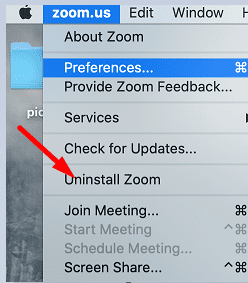
Por cierto, si no puede descargar la aplicación desde la página de descarga principal de Zoom, puede usar uno de los enlaces de descarga directa a continuación:
- https://zoom.us/support/download
- https://zoom.us/download (alojado en cloudfront.net)
- https://zoom.us/download2 (alojado en zoom.us)
Si su menú de Zoom no tiene una opción de desinstalación, descargue la última versión de la aplicación a través de Safari y haga doble clic en el archivo para iniciarlo. Tu Mac debería iniciar automáticamente la versión más reciente de la aplicación.
Comuníquese con su administrador de TI
Por otro lado, si su administrador de TI instaló su cliente de escritorio, es posible que haya eliminado la función AutoUpdate. Eso podría explicar por qué no puede instalar las últimas actualizaciones de Zoom en su computadora. Debe comunicarse con su administrador de TI y pedirle que lo ayude a actualizar la aplicación.
Conclusión
Si no puede actualizar Zoom en Mac, asegúrese de ingresar su nombre de usuario y contraseña de administrador de Mac cuando se le solicite, no sus credenciales de Zoom. Si el problema persiste, desinstale Zoom, reinicie su Mac y use uno de los enlaces de descarga directa de Zoom para instalar una copia nueva de la aplicación. Haga clic en los comentarios a continuación y háganos saber si estas soluciones lo ayudaron a solucionar el problema.